Comment créer un utilisateur sudo sur Centos
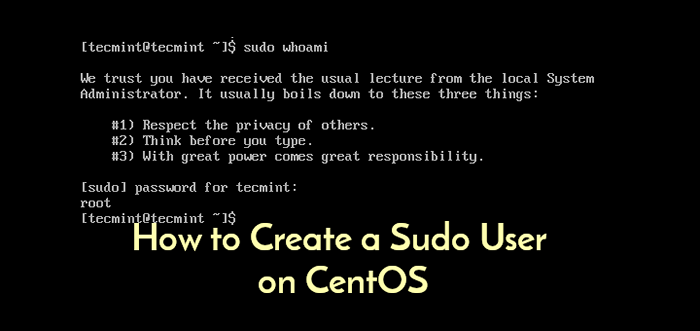
- 2311
- 697
- Noa Faure
La commande sudo donne une technique pour fournir aux utilisateurs de confiance l'autorisation administrative à un système Linux sans partager le mot de passe de l'utilisateur racine.
Lorsque les utilisateurs ont autorisé cette technique précédent une commande administrative avec Sudo Ils sont invités à fournir leur propre mot de passe. Une fois la connexion et en supposant que la commande est autorisée, la commande administrative est effectuée comme si elle était exécutée par l'utilisateur racine.
Lire aussi: Différence entre su et sudo et comment configurer Sudo dans Linux
Dans cet article, vous montrera comment créer un nouveau compte utilisateur normal avec Sudo privilèges sur un Centos système sans avoir à modifier le système Sudo déposer.
Une fois Sudo accès accordé, vous pouvez utiliser le commande sudo Pour exécuter les commandes administratives sans se connecter au compte d'utilisateur racine.
Créer un nouvel utilisateur sudo sur CentOS
1. Connectez-vous à votre Centos Système en tant qu'utilisateur racine.
$ ssh [e-mail protégé] _ip_address
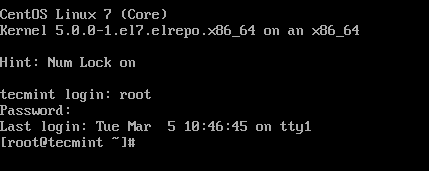 Connectez-vous dans CentOS Server
Connectez-vous dans CentOS Server 2. Créer un compte utilisateur normal appelé Tecmint À l'aide de la commande userAdd, le -m L'option signifie créer le répertoire personnel de l'utilisateur s'il n'existe pas, -s Définit le programme de shell de connexion du nouvel utilisateur (qui est / bac / bash dans ce cas) et -c définit un commentaire indiquant qu'il s'agit d'un compte utilisateur administratif.
# userAdd -m -s / bin / bash -c "Administrateur" tecmint
Remplacer Tecmint avec le nom d'utilisateur que vous souhaitez créer.
 Créer un utilisateur sudo dans CentOS
Créer un utilisateur sudo dans CentOS 3. Définissez un mot de passe pour le compte utilisateur nouvellement créé à l'aide du Commande Passwd (N'oubliez pas de définir un mot de passe fort sécurisé).
# passwd tecmint
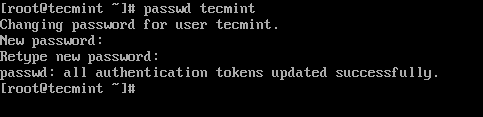 Définir le mot de passe pour le nouvel utilisateur
Définir le mot de passe pour le nouvel utilisateur 4. Sur toutes les distributions Linux qui appartiennent au Rhel famille, seuls les utilisateurs du groupe de systèmes de roues peuvent exécuter une commande avec Sudo. Alors, ensuite, ajoutez le nouvel utilisateur Tecmint au groupe de roues en utilisant la commande usermod. Ici le -un Le signalement signifie pour ajouter l'utilisateur à un groupe supplémentaire et -g Spécifie le groupe.
# Usermod -ag Wheel Tecmint
 Ajouter un utilisateur au groupe de roues
Ajouter un utilisateur au groupe de roues 5. Test Sudo Accès sur un compte utilisateur nouvellement créé Tecmint en invoquant le commande pour passer au nouveau compte utilisateur et vérifier également que l'utilisateur est dans le groupe de roues.
# Su - groupes Tecmint $
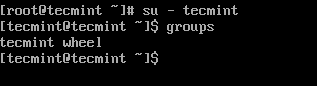 Changer le compte d'utilisateur
Changer le compte d'utilisateur 6. Maintenant, exécutez le Commande whoami en avant "sudo" à la commande que vous souhaitez exécuter avec des privilèges administratifs.
$ whoami
Comme c'est la première fois que vous exécutez Sudo À partir de ce compte, le message de la bannière sera affiché. Il vous sera également demandé de saisir le mot de passe du compte d'utilisateur.
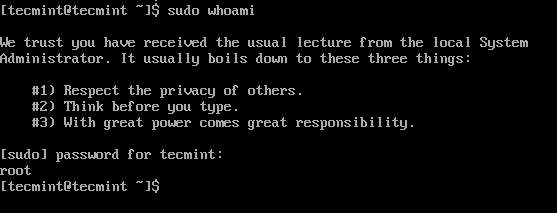 Exécuter la commande sudo
Exécuter la commande sudo Si Sudo est configuré correctement, la sortie de ce qui précède Commande whoami montrera racine.
7. Vous pouvez également énumérer le contenu du /racine Répertoire utilisant la commande LS, qui n'est normalement accessible que pour l'utilisateur racine.
$ sudo ls -la / root
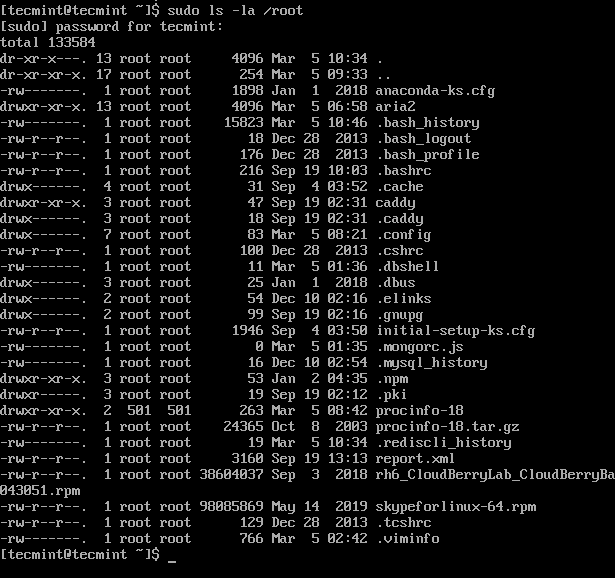 Répertorier le répertoire racine
Répertorier le répertoire racine Vous aimerez peut-être également lire ces articles connexes suivants Sudo.
- 10 Configurations Sudoers utiles pour définir «sudo» dans Linux
- Comment afficher les astérisques tout en tapant le mot de passe sudo dans Linux
- Comment garder la session de délai d'expiration du mot de passe «sudo» plus longtemps dans Linux
C'est tout! Dans cet article, nous avons expliqué comment créer un nouveau compte utilisateur normal avec Sudo privilèges sur un Centos système. Pour toutes les questions, contactez-nous via le formulaire de commentaire ci-dessous.

